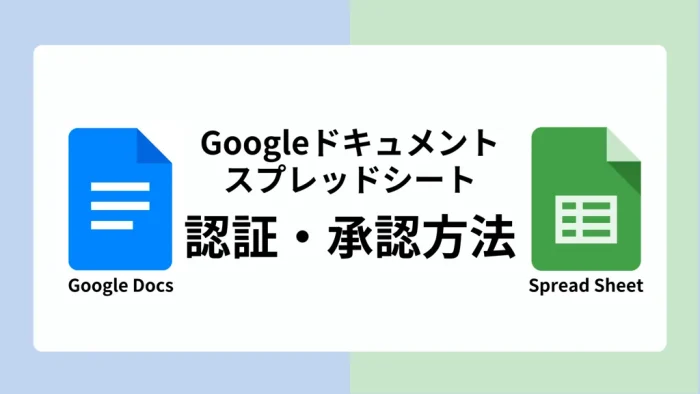【画像付】GASプログラム実行時の認証・承認の方法【Google Apps Script】
*本ページはプロモーションが含まれています
Googleドキュメントやスプレッドシートで作成したGAS(Google Apps Script)は、以下のタイミングで認証・承認を求められます。
- 初回実行のタイミング
- 権限付与が求められるタイミング
本記事では、GASプログラム実行時の認証・承認の方法を画像付きで解説します。
なお、認証・承認中の移行画面で「安全ではないページに移動」にも触れますが、誰がどのように作ったプログラムであっても表示される画面です。
自分が作ったものまたは、「作成者が明確」かつ「内容が理解できているもの」であれば、問題なく認証・承認して構いません。ただし、内容が不明瞭で理解できていないプログラムに関しては、セキュリティを考えて理解できるまで認証しないことをおすすめします。
- GASを起動してポップアップを表示する
- 「続行」を選択して画面表示を待つ
- アカウントを選択する
- 左下の「詳細」を選ぶ
- 「安全ではないページ」を選ぶ
- 内容を確認して「許可」を選ぶ
- 初回認証・承認の完了
目次-気になる内容だけ読む-
GASの「その操作を実行するには承認が必要です」は認証・承認が必要

Googleドキュメントやスプレッドシートで作成したGAS(Google Apps Script)の初回起動や権限付与のタイミングでは、「その操作を実行するには承認が必要です」と表示されます。
「情報が漏れてしまうのでは…」と思うかもしれませんが、どのようなGASであっても、権限付与が個別で必要となる際には「認証・承認」を求められますので、異常な表示ではありません。
今回は、「その操作を実行するには承認が必要です」と表示された際に必要な「認証・承認方法」を画像付きで解説します。
認証情報は何が使われる?
ちなみに、GASの認証・承認に使われる情報は、ざっくりまとめると「各種連携に必要な権限の付与」がメインです。
アカウントごとにそのプログラムで「〇〇にアクセスしてもよいか」を問われるもので、内容が理解できていれば問題ないでしょう。
筆者が販売しているGASツールも、実際に動作させる場合には認証が必要ですし、危険なものと判断したもの以外は基本的に問題ありません。
【解消方法】GASプログラム実行に必要な認証・承認フロー

スプレッドシートのGASにおける初回実行または権限の付与においては、認証・承認が必要です。以下の手順で認証を進めましょう。
- GASを起動してポップアップを表示する
- 「続行」を選択して画面表示を待つ
- アカウントを選択する
- 左下の「詳細」を選ぶ
- 「安全ではないページ」を選ぶ
- 内容を確認して「許可」を選ぶ
- 初回認証・承認の完了
ここからは、画像付きで認証・承認フローを解説します。
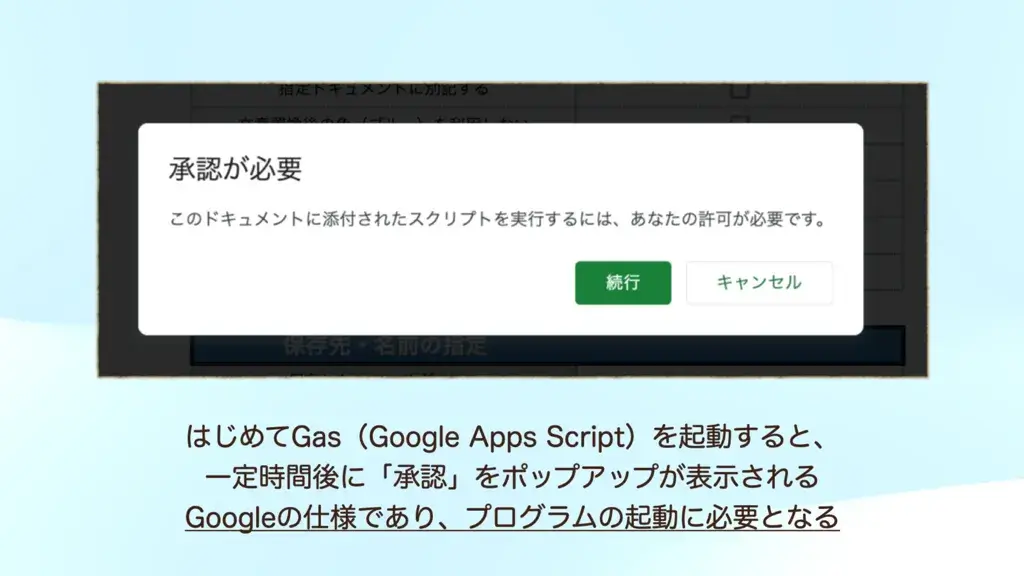
まず、起動した際の画面が表示されたら、「続行」を選んで画面表示を待ちます。
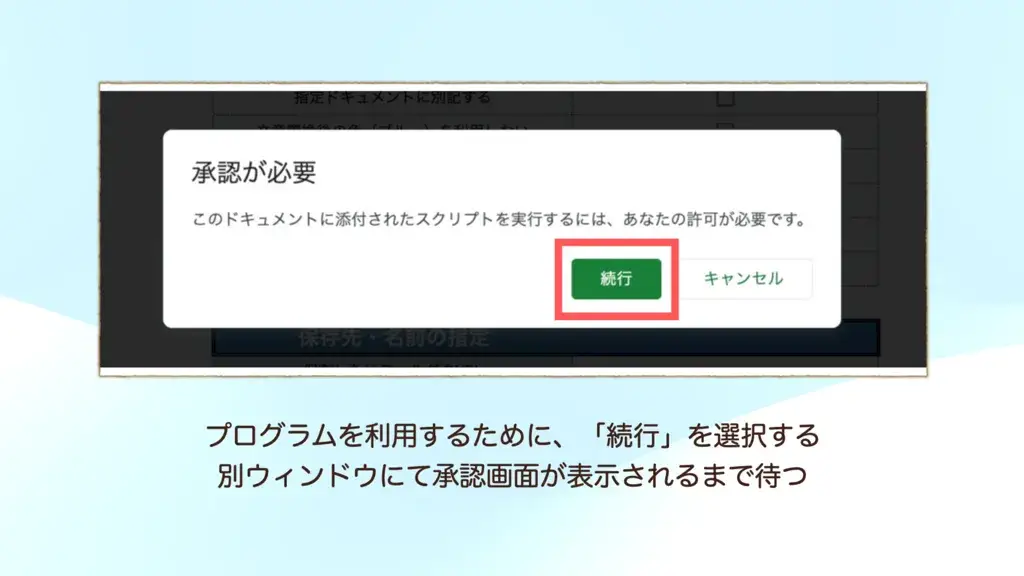
続行を選択して、承認画面が表示されるまで待ちます。
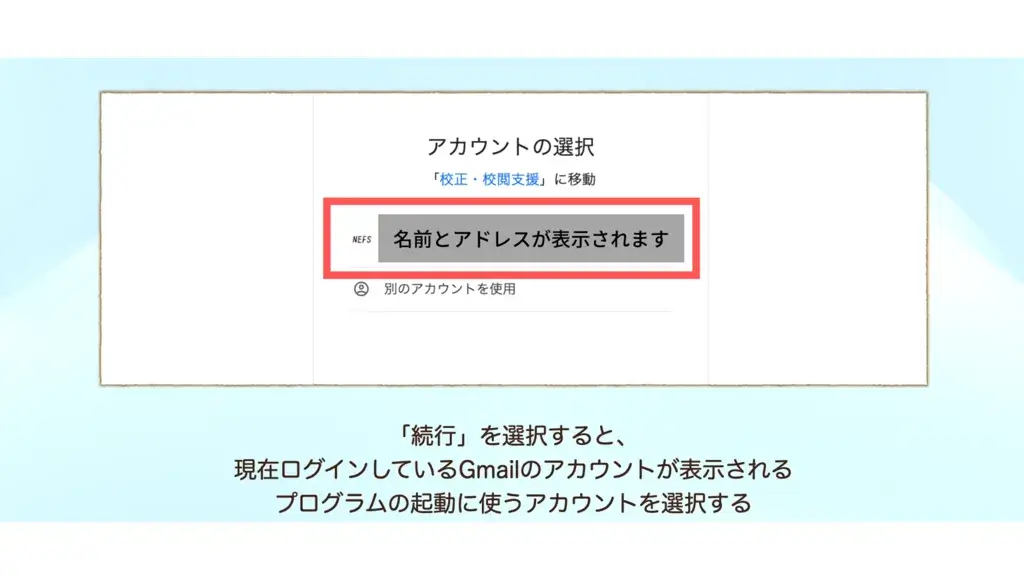
アカウントを選択します(画面は「校正・校閲支援」となっていますが、実際にはスクリプトにつけた名前が表示されます)。
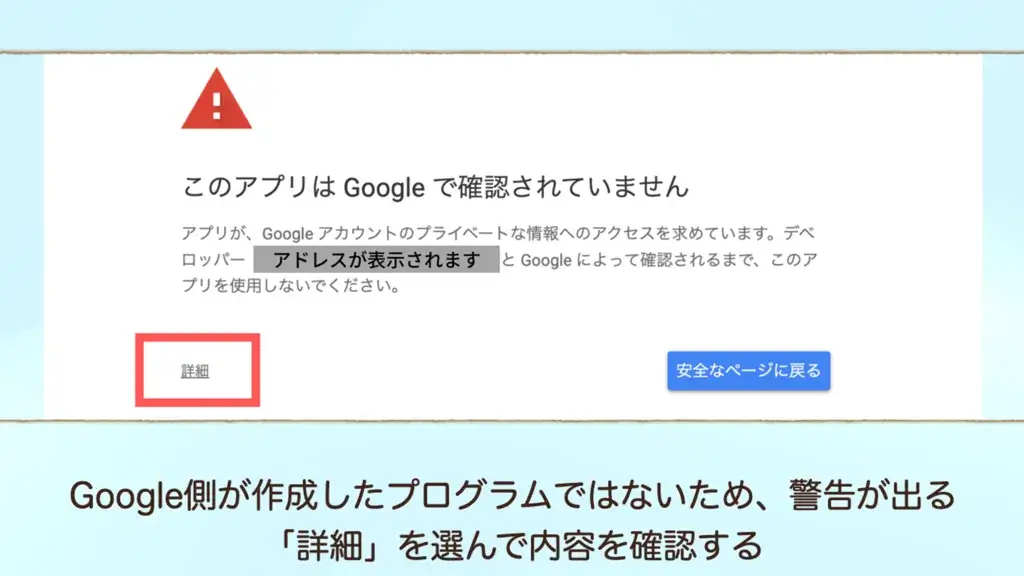
詳細を選んで内容を確認します(自ら作ったプログラムならアカウントへの影響はありません)。
なお、他人が作った内容が理解できないものは、何かしらの影響がある可能性を捨てきれないので記述されたプログラムコードをよく読んでから使用しましょう。
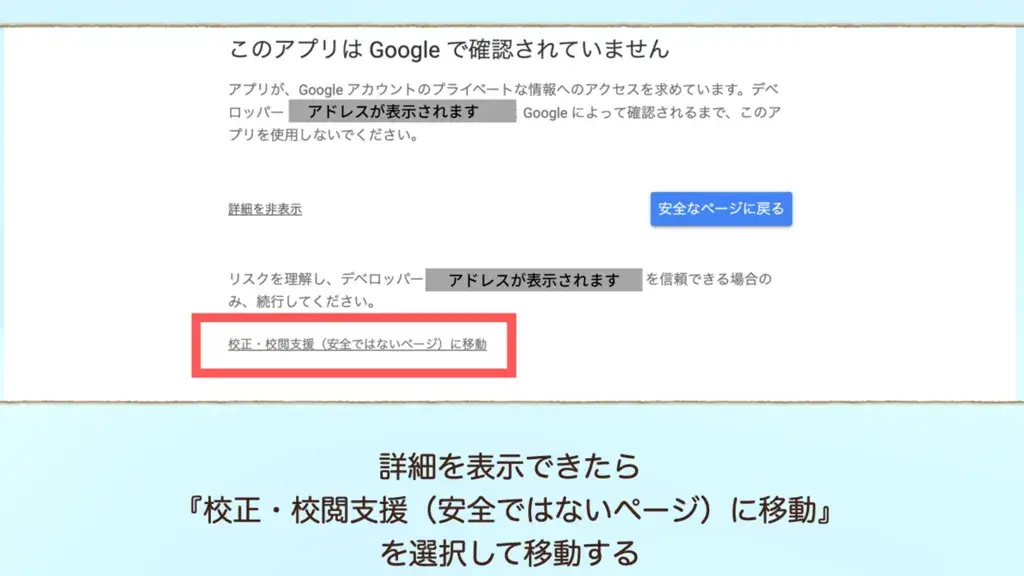
安全ではないページに移動を選択し、内容を確認します。
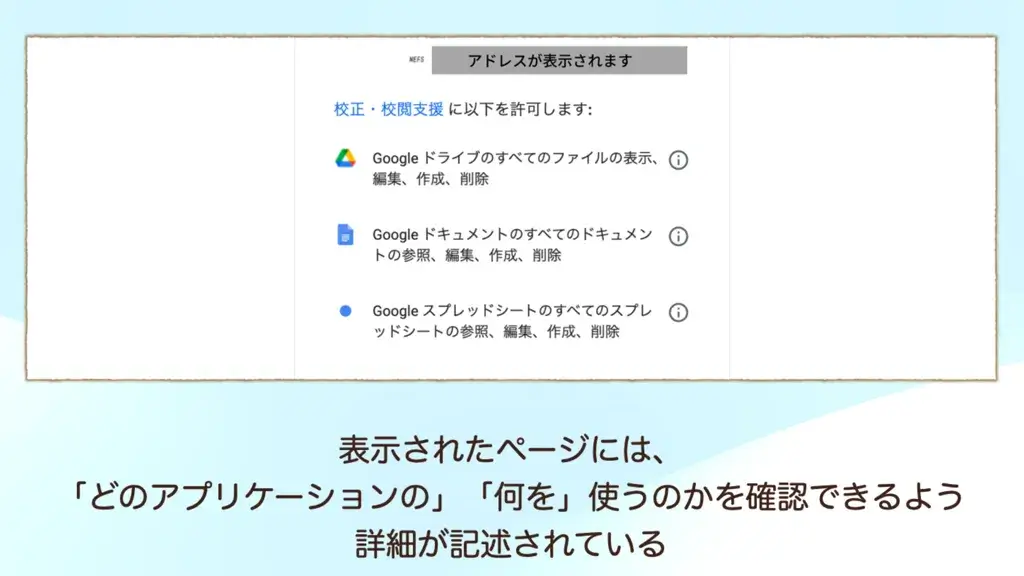
画像では、ドライブとドキュメントを操作するプログラムでしたので、問題がないかの確認が行われています。
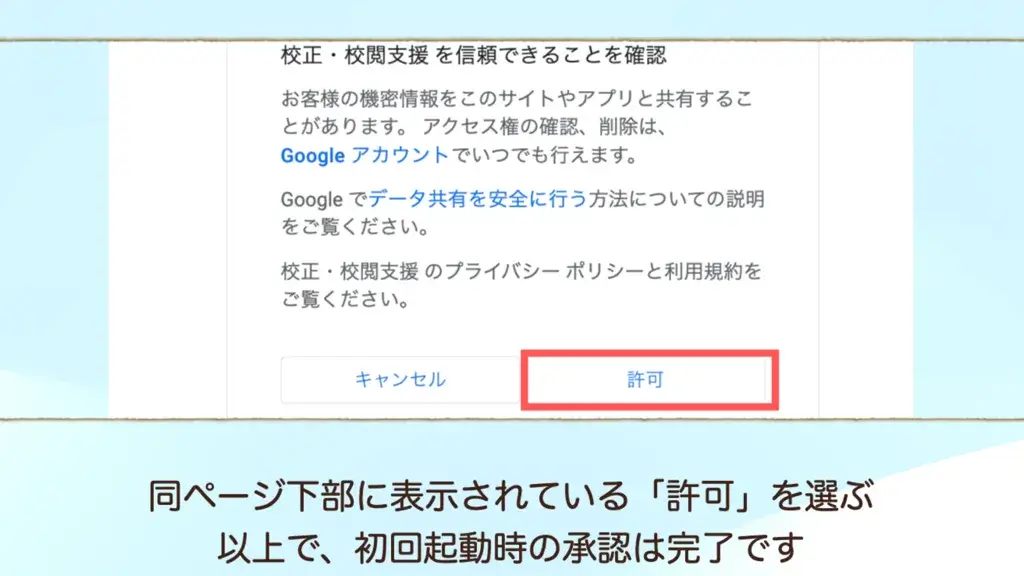
許可を選ぶと、初回起動時の承認は「完了」です。
プログラムに与える権限が変わると、また許可を求めるポップアップが表示されることがありますので、同様の手順で許可すると実行できる環境を整えられます。
GASプログラムの認証・承認後に「再実行」
基本的にGoogleドキュメントやスプレッドシートで作成したGASで、初回の認証・承認したあとはプログラムが実行されません。そのため、再実行してプログラムが正常に動作するかを確かめましょう。
なお、GASの内容によってはそのまま実行されることもあります。Google Apps Scriptの仕様上、こうした動作の可否を自由に変えられませんのでご注意ください。
GASの初回認証・承認でよくある質問
2回目の承認を求められることはありますか?
GASの認証・承認は、各種権限を付与するのか、アクセスしても良いのかを聞くものですので、変更を加えると求められることがあります。
例えば、Googleドキュメントだけにアクセスしていたが、Googleドライブやスプレッドシートの機能を追加すると、それらの承認を求められるといった形です。
「拡張機能」または「Apps Script」のメニューがないのは?
スプレッドシートまたはGoogleドキュメントに「十分な権限がない」ことが主な原因です。
編集権限に変更してもらうか、自分専用のシートおよびドキュメントを複製(作成)すると利用できます。
Google Apps Scriptの開き方は?
Google Apps Scriptの開き方は、以下の手順です。
1.メニューから「拡張機能」を選ぶ
2.「Apps Script」を押す
スプレッドシートやGoogleドキュメントのいずれも同じ方法ですので、試してみてください。
>>詳しくはこちら
ウェブアプリケーションのOAuth2認証・承認フローで使える?
本来、GASで作ったウェブアプリケーションの認証・承認は、「ウェブアプリケーションとして導入」で表示されたURLをPOSTするだけで利用できるため不要です。
ただし、「アプリケーションにアクセスできるユーザー」を指定した場合には、アクセスしたユーザーに向かってHTML形式で認証・承認画面が送られてきますから、OAuthの認証が必要です。
「アクセストークン」を取得する必要があり、今回の方法では対応できません(また別途で解説予定です)。
GASを使うには認証・承認が不可欠
GASにおける初回実行または権限の付与においては、認証・承認が必要です。以下の手順で認証を進めましょう。
- GASを起動してポップアップを表示する
- 「続行」を選択して画面表示を待つ
- アカウントを選択する
- 左下の「詳細」を選ぶ
- 「安全ではないページ」を選ぶ
- 内容を確認して「許可」を選ぶ
- 初回認証・承認の完了
Googleドキュメントだけにアクセスしていたが、Googleドライブやスプレッドシートの機能を追加すると、それらの承認を求められるといった形で2回目以降も使いますので、覚えておくと便利です。